Pitanje
Problem: Kako popraviti pogrešku alata za kreiranje medija 0x80072ee2 – 0x20018 u sustavu Windows?
Zdravo. Kada pokušam upotrijebiti alat za kreiranje medija za ažuriranje sustava Windows, dobivam pogrešku 0x80072ee2 – 0x20018. Čini se da ne mogu pronaći problem, svi bi savjeti bili zahvalni.
Riješen odgovor
Media Creation Tool je uslužni program koji je razvio Microsoft. Koristeći ga, ljudi mogu nadograditi svoje Windows strojeve na najnoviju verziju i stvoriti Windows instalacijske USB pogone za izvođenje čistih instalacija. Korisnici ga također mogu koristiti za popravak raznih pogrešaka i problema. Međutim, što učiniti kada alat za stvaranje medija ne radi?
Neki korisnici prijavljuju da su primili pogrešku 0x80072ee2 – 0x20018 kada su pokušali ažurirati ili očistiti instalaciju sustava Windows pomoću alata za kreiranje medija. To se može dogoditi iz raznih razloga, a nema sumnje da je mnogima jako neugodno. Alat se često koristi kao posljednje sredstvo kada pokušavate riješiti razne probleme sa sustavom Windows, pa kada to ne uspije, može biti vrlo frustrirajuće.
Jedan od razloga zašto bi korisnici mogli dobiti pogrešku Media Creation Tool 0x80072ee2 – 0x20018 je loša internetska veza. Oni koji su naišli na problem trebali bi provjeriti je li sve u redu s njihovom vezom jer prekidi mogu uzrokovati pojavu takvih pogrešaka i zaustaviti proces.
Korisnici koji imaju ethernet trebali bi se pokušati izravno priključiti na modem. Pokušajte isključiti modem i računalo, pričekajte 15 minuta, a zatim ponovno uključite modem i računalo. Pogreška se može pojaviti zbog zastarjelih mrežnih adaptera[1] također, pa biste trebali provjeriti postoje li dostupna ažuriranja. Ove i više koraka pronaći ćete u našem detaljnom vodiču koji bi vam trebao pomoći da ispravite pogrešku alata za kreiranje medija 0x80072ee2 – 0x20018 u sustavu Windows.

Rješavanje problema može potrajati neko vrijeme, pa možete koristiti alat za održavanje kao što je ReimageMac perilica za rublje X9 koji može popraviti većinu grešaka sustava, oštećenih datoteka, registra[2] problema, čak i BSoD-a.[3] Također može povećati performanse stroja tako što ga optimizira.
Metoda 1. Provjerite ima li ažuriranja
Za popravak oštećenog sustava morate kupiti licenciranu verziju Reimage Reimage.
- Klik Postavke iz izbornika Start i kliknite Ažuriranje i sigurnost
- Odaberite Nadogradnja sustava Windows s lijeve ploče i kliknite na Provjerite ima li ažuriranja gumb, a zatim će vaše računalo provjeriti, preuzeti i instalirati sva pronađena ažuriranja
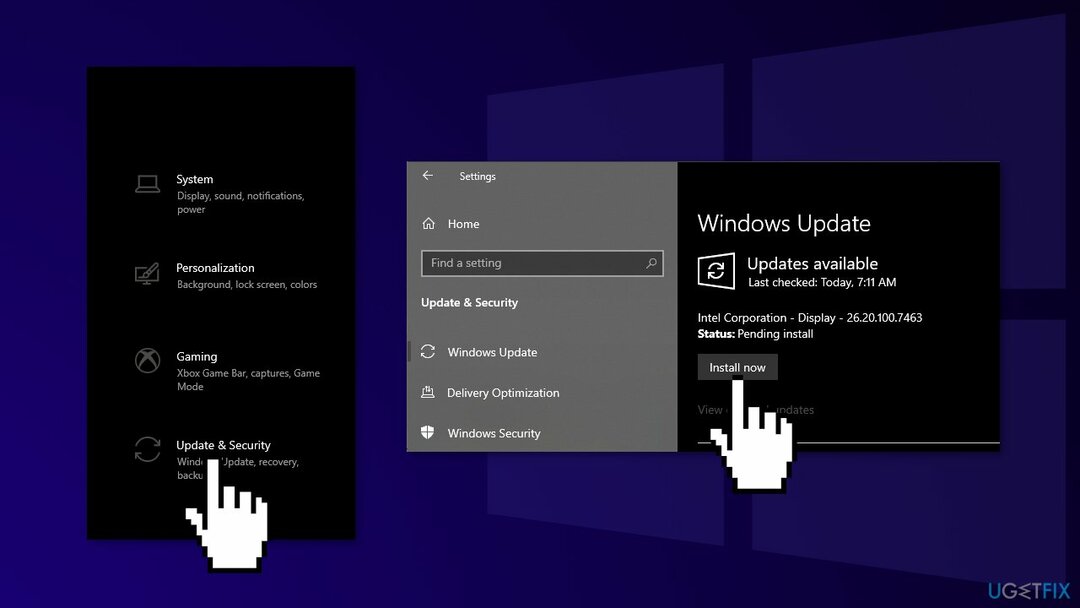
Metoda 2. Pokrenite SFC i DISM
Za popravak oštećenog sustava morate kupiti licenciranu verziju Reimage Reimage.
Koristite naredbe naredbenog retka da popravite oštećenje sistemske datoteke:
- Otvorena Naredbeni redak kao administrator
- Upotrijebite sljedeću naredbu i pritisnite Unesi:
sfc /scannow
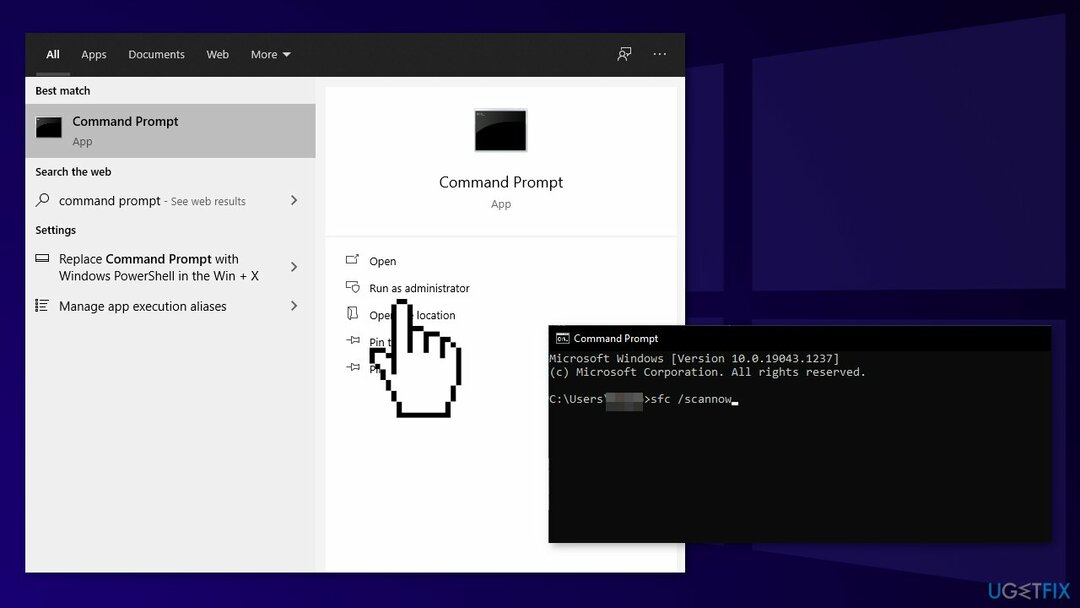
- Ponovno podizanje sustava vaš sustav
- Ako je SFC vratio pogrešku, pritisnite sljedeće naredbene retke Unesi nakon svakog:
DISM /Online /Cleanup-Image /CheckHealth
DISM /Online /Cleanup-Image /ScanHealth
DISM /Online /Cleanup-Image /RestoreHealth
Metoda 3. Onemogućite antivirusni softver treće strane
Za popravak oštećenog sustava morate kupiti licenciranu verziju Reimage Reimage.
Neki sigurnosni programi mogu biti u sukobu s Microsoftovim poslužiteljima i paketima podataka koje šalju tijekom procesa ažuriranja, pogrešno percipirajući te poslužitelje kao nesigurne. Dakle, poznato je da je uklanjanje AV softvera nekim korisnicima pomoglo pri pokušaju uklanjanja pogrešaka ažuriranja sustava Windows.
- Desni klik ikonu antivirusa i odaberite Onemogući
- Također možete dvostruki klik ikonu antivirusa i potražite a Onemogući opcija postoji
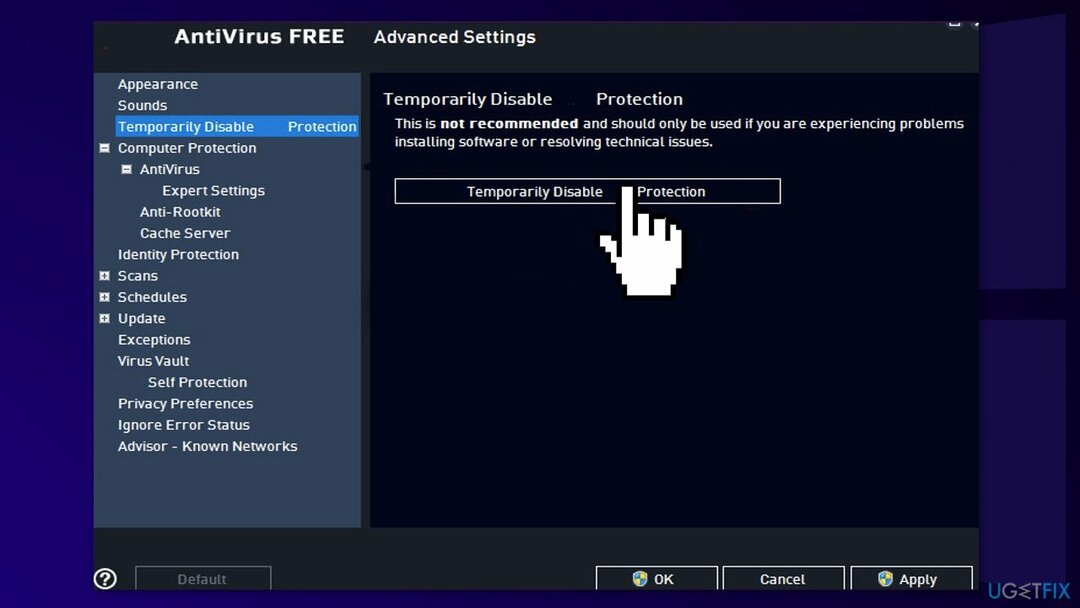
Metoda 4. Pokrenite Windows Media Creation alat kao administrator
Za popravak oštećenog sustava morate kupiti licenciranu verziju Reimage Reimage.
- Desnom tipkom miša kliknite datoteku za postavljanje i otvorite Svojstva
- Ispod Kartica kompatibilnost, odaberite Pokrenite ovaj program u načinu kompatibilnosti
- Na padajućem izborniku odaberite svoju verziju sustava Windows
- Provjeri Pokrenite ovaj program kao administrator kutija
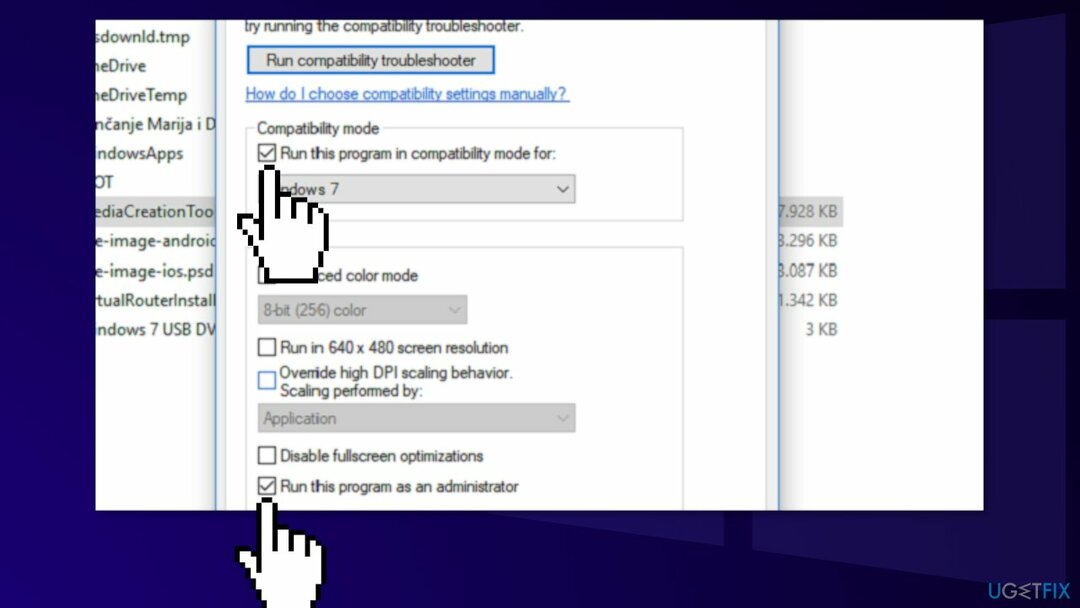
- Potvrdite promjene i pokušajte pokrenuti Alat za stvaranje medija opet
Metoda 5. Ažurirajte upravljačke programe mrežnog adaptera
Za popravak oštećenog sustava morate kupiti licenciranu verziju Reimage Reimage.
- U okvir za pretraživanje na programskoj traci unesite upravitelj uređaja, zatim odaberite Upravitelj uređaja
- Odaberite Mrežni adapteri kategoriju da biste vidjeli nazive uređaja, a zatim desnom tipkom miša kliknite (ili pritisnite i držite) onaj koji želite ažurirati
- Izaberi Automatsko traženje upravljačkih programa
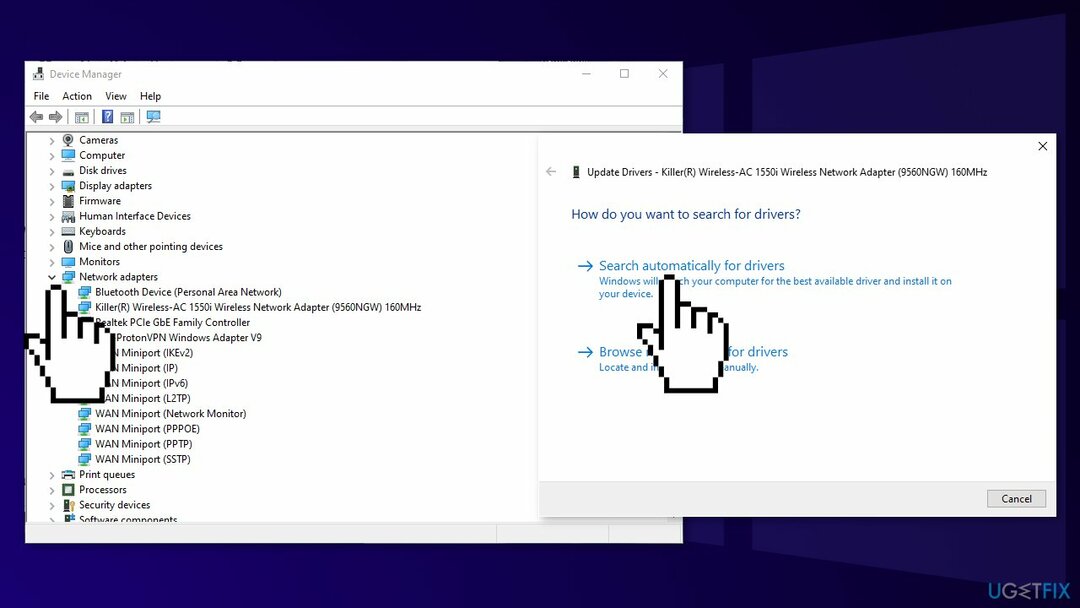
- Izaberi Ažurirajte upravljački program
- Ako Windows ne pronađe novi upravljački program, možete pokušati upotrijebiti softver za ažuriranje upravljačkog programa DriverFix, što će osigurati da svi vaši upravljački programi budu ažurirani i da ne rade neispravno
Metoda 6. Onemogućite uštedu energije
Za popravak oštećenog sustava morate kupiti licenciranu verziju Reimage Reimage.
Ako koristite žičani Ethernet, a ne Wi-Fi, isprobajte ovu metodu:
- Ići Upravitelj uređaja zatim Mrežni adapteri i odaberite Ethernet adapter
- Idite na Upravljanje napajanjem karticu i poništite potvrdni okvir Dopustite računalu da isključi uređaj radi uštede energije
- Zatim na Napredna karticu, onemogućite sve opcije za uštedu energije
Možda će vas također zanimati:
- Pogreška alata za izradu medija 0x80042405-0xa001a
- Pogreška alata za kreiranje medija 0x80072F76 – 0x20017
- Kod pogreške alata za kreiranje medija 0x80004005 – 0xa001a
- Pogreška alata za kreiranje medija 0x80070456 – 0xA0019
Automatski popravite svoje greške
Tim ugetfix.com pokušava dati sve od sebe kako bi pomogao korisnicima da pronađu najbolja rješenja za uklanjanje svojih pogrešaka. Ako se ne želite boriti s tehnikama ručnih popravaka, upotrijebite automatski softver. Svi preporučeni proizvodi testirani su i odobreni od strane naših stručnjaka. Alati koje možete koristiti za ispravljanje pogreške navedeni su u nastavku:
Ponuda
Učini to sada!
Preuzmite popravakSreća
Jamčiti
Učini to sada!
Preuzmite popravakSreća
Jamčiti
Ako niste uspjeli ispraviti pogrešku pomoću Reimagea, obratite se našem timu za podršku za pomoć. Molimo vas da nam kažete sve detalje za koje mislite da bismo trebali znati o vašem problemu.
Ovaj patentirani proces popravka koristi bazu podataka od 25 milijuna komponenti koje mogu zamijeniti bilo koju oštećenu ili nedostajuću datoteku na računalu korisnika.
Za popravak oštećenog sustava morate kupiti licenciranu verziju Reimage alat za uklanjanje zlonamjernog softvera.

VPN je ključan kada je u pitanju privatnost korisnika. Mrežne alate za praćenje kao što su kolačići ne mogu koristiti samo platforme društvenih medija i druge web stranice, već i vaš davatelj internetskih usluga i vlada. Čak i ako primijenite najsigurnije postavke putem web-preglednika, još uvijek možete biti praćeni putem aplikacija koje su povezane s internetom. Osim toga, preglednici usmjereni na privatnost kao što je Tor nisu optimalan izbor zbog smanjene brzine veze. Najbolje rješenje za vašu konačnu privatnost je Privatni pristup internetu – budite anonimni i sigurni na mreži.
Softver za oporavak podataka jedna je od opcija koja bi vam mogla pomoći oporaviti svoje datoteke. Nakon što izbrišete datoteku, ona ne nestaje u zraku – ostaje na vašem sustavu sve dok se na njoj ne upišu novi podaci. Data Recovery Pro je softver za oporavak koji traži radne kopije izbrisanih datoteka na vašem tvrdom disku. Korištenjem alata možete spriječiti gubitak vrijednih dokumenata, školskih radova, osobnih slika i drugih važnih datoteka.